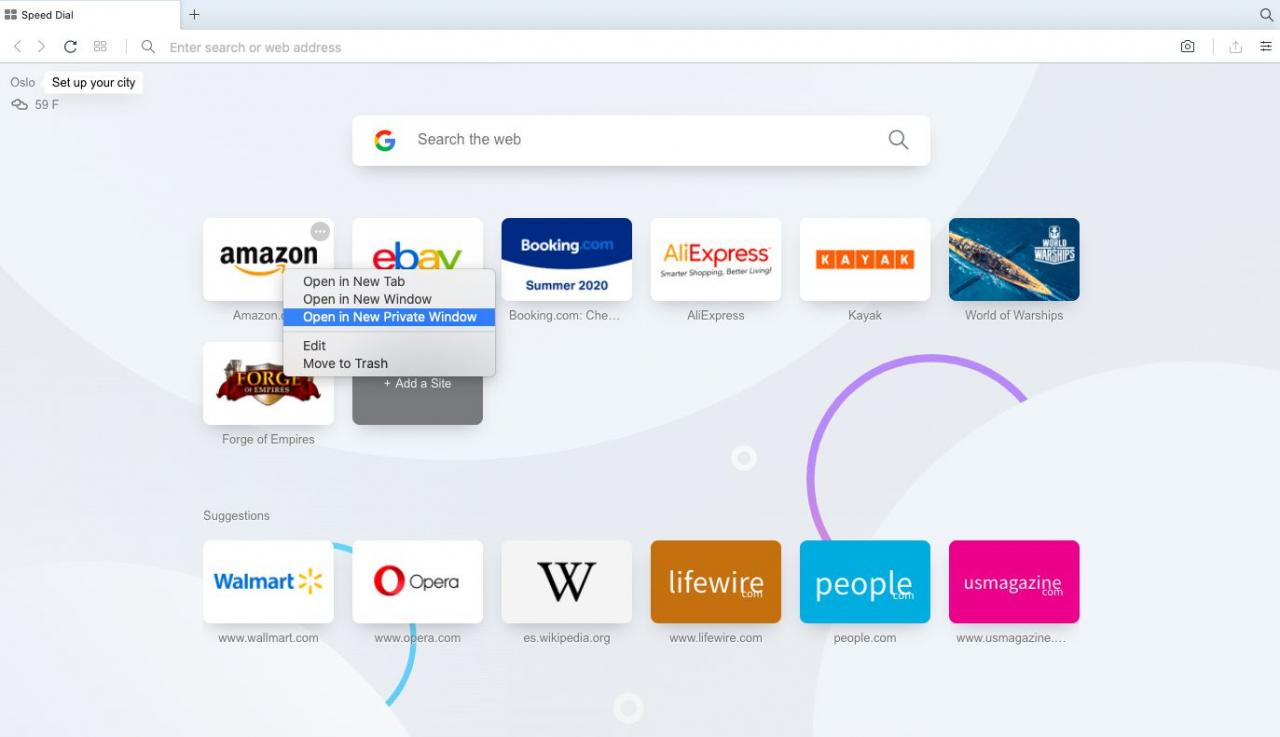Der Inkognito-Modus, auch als privates Surfen bezeichnet, ist eine Funktion in den meisten gängigen Webbrowsern. Wenn Sie den Inkognito-Modus aktivieren, werden alles, wonach Sie suchen und Websites, die Sie besuchen, nicht in Ihrem Browserverlauf angezeigt. Dies ist eine praktische Funktion, wenn Sie nach etwas Peinlichem suchen, nach einem Geschenk für jemanden suchen, der denselben Computer verwendet, und nach vielen anderen Szenarien.
Hier erfahren Sie, wie Sie den Inkognito-Modus für das private Surfen in Chrome, Microsoft Edge, Internet Explorer, Mozilla Firefox, Safari und Opera aktivieren.
Der Inkognito-Modus blockiert oder maskiert Ihre IP-Adresse nicht. Es verhindert, dass der Browser Ihre Sitzungsdaten aufzeichnet. Verwenden Sie zum Ausblenden Ihrer IP ein VPN, einen Proxyserver oder den Tor-Browser.
So aktivieren Sie den Inkognito-Modus in Google Chrome
Während Sie inkognito in Google Chrome im Internet surfen, speichert der Browser weder Ihren Verlauf noch andere private Daten. So öffnen Sie eine private Browsersitzung in Chrome:
-
Wählen Sie das Chrome aus Menu (drei vertikale Punkte) aus der oberen rechten Ecke und wählen Sie dann Neues Inkognito-Fenster.
Alternativ können Sie im Chrome-Menü die Option auswählen Reichen Sie das > Neues Inkognito-Fenster. Oder drücken Sie Ctrl+Verschiebung+N (Windows) oder Befehl+Verschiebung+N (Mac).
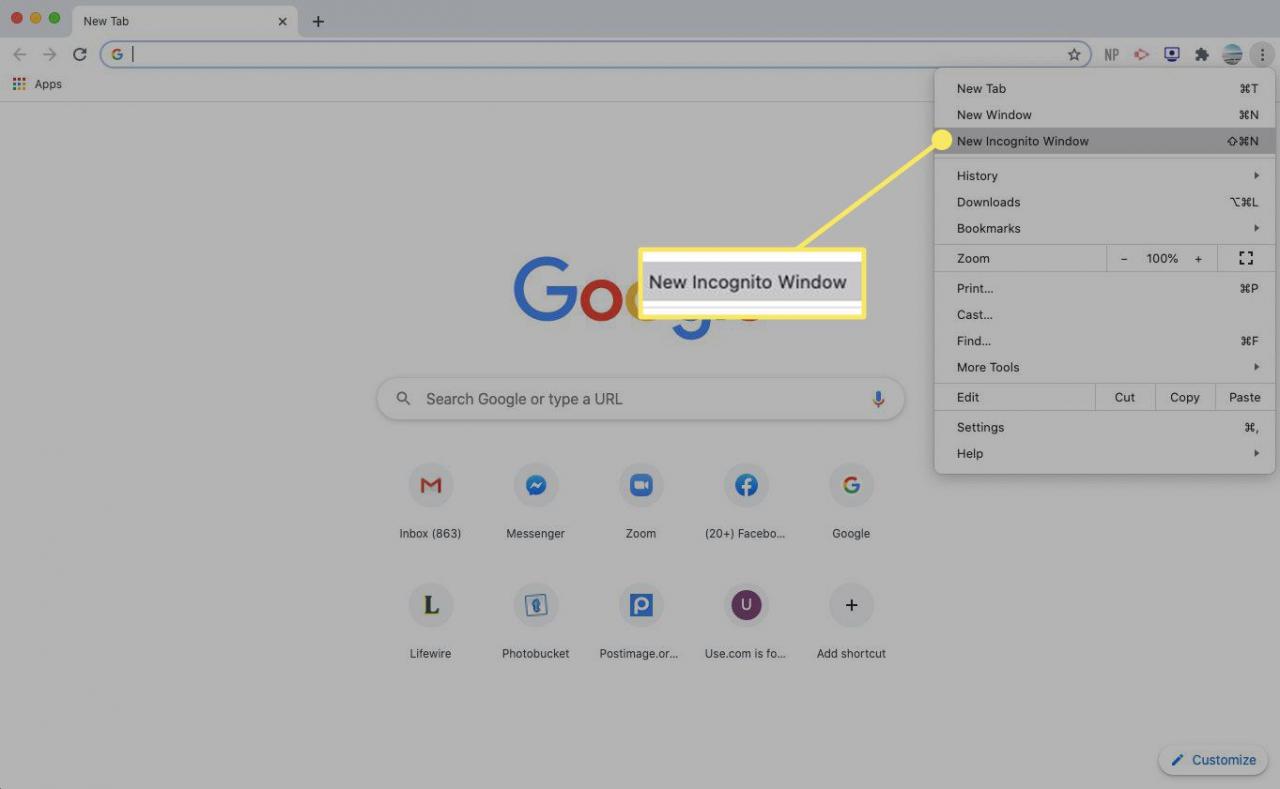
-
Ein Fenster wird geöffnet, in dem der Chrome Incognito-Modus erläutert wird.
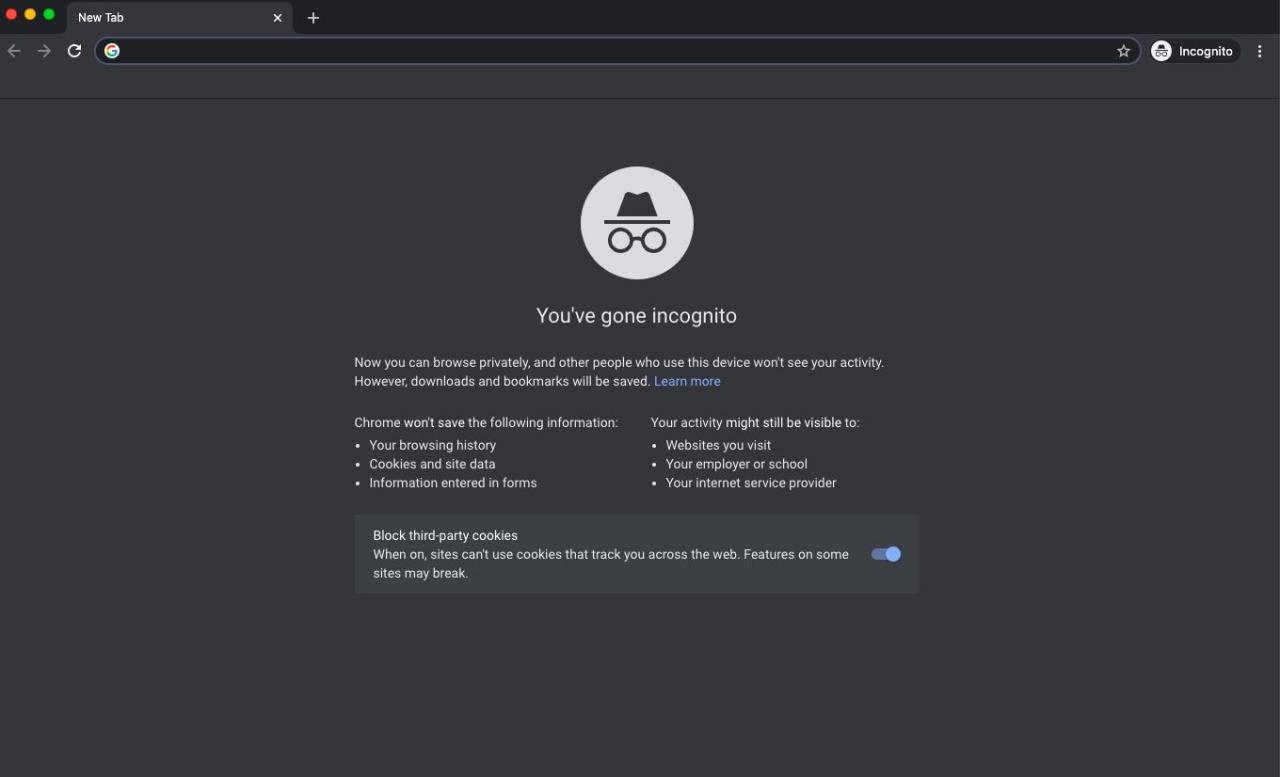
-
Um einen Link in einem Inkognito-Fenster zu öffnen, klicken Sie mit der rechten Maustaste darauf (oder drücken Sie Steuern+Klicken Sie auf einem Mac) und wählen Sie dann Öffnen Sie den Link im Inkognito-Fenster.
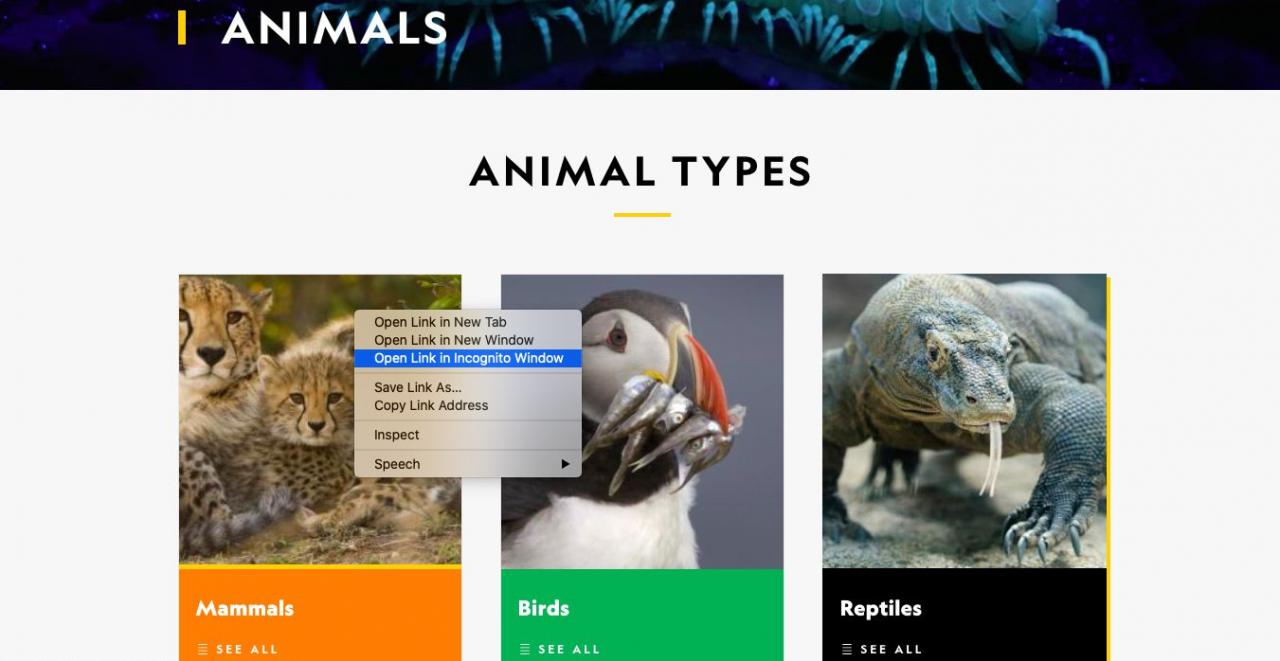
-
Schließen Sie das Browserfenster oder die Registerkarten, um den Inkognito-Modus zu verlassen.
Tippen Sie auf, um den Inkognito-Modus auf einem iOS-Gerät zu aktivieren Menu > Neuer Inkognito-Tab. Tippen Sie auf einem Android-Gerät auf Mehr > Neuer Inkognito-Tab.
So verwenden Sie InPrivate Browsing in Microsoft Edge
Der Microsoft Edge-Browser in Windows 10 ermöglicht das Inkognito-Surfen über die InPrivate Browsing-Funktion.
Diese Funktion ist auch in Internet Explorer verfügbar. Es wird jedoch empfohlen, zu Edge zu wechseln, da Microsoft den IE nicht mehr aktualisiert.
-
Öffnen Sie den Edge-Browser und wählen Sie die Weitere Aktionen menu (drei Punkte).
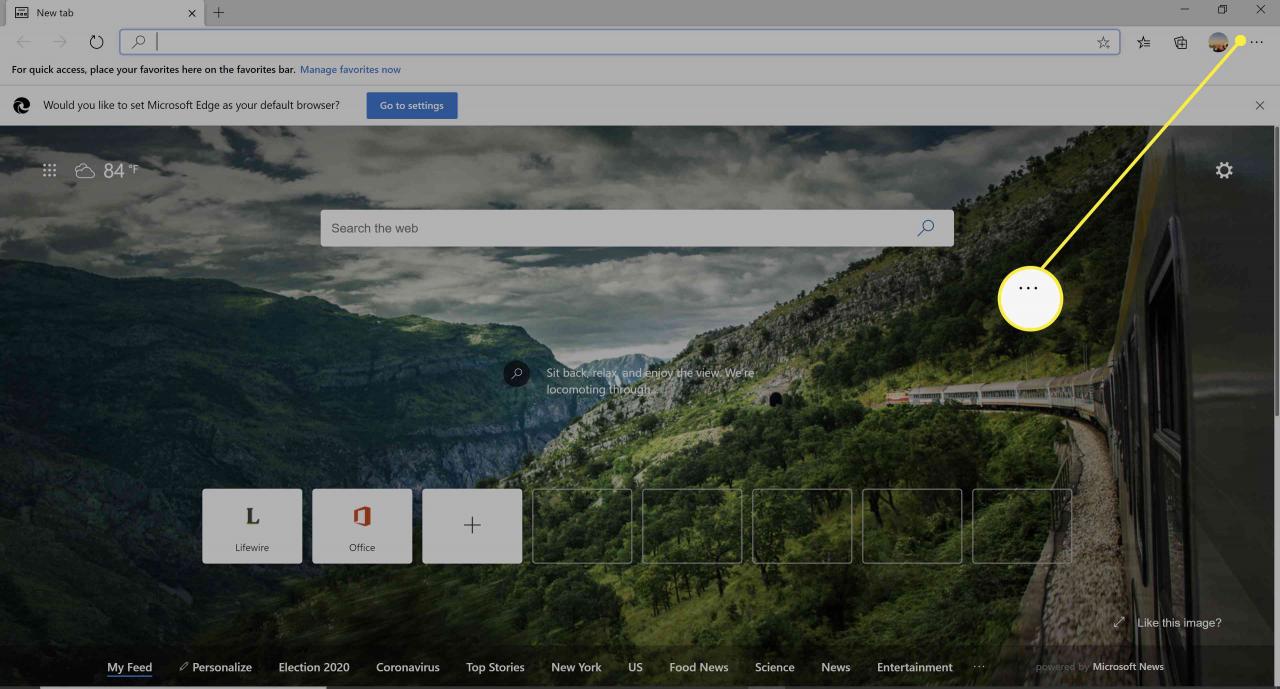
-
Auswählen Neues InPrivate-Fenster.
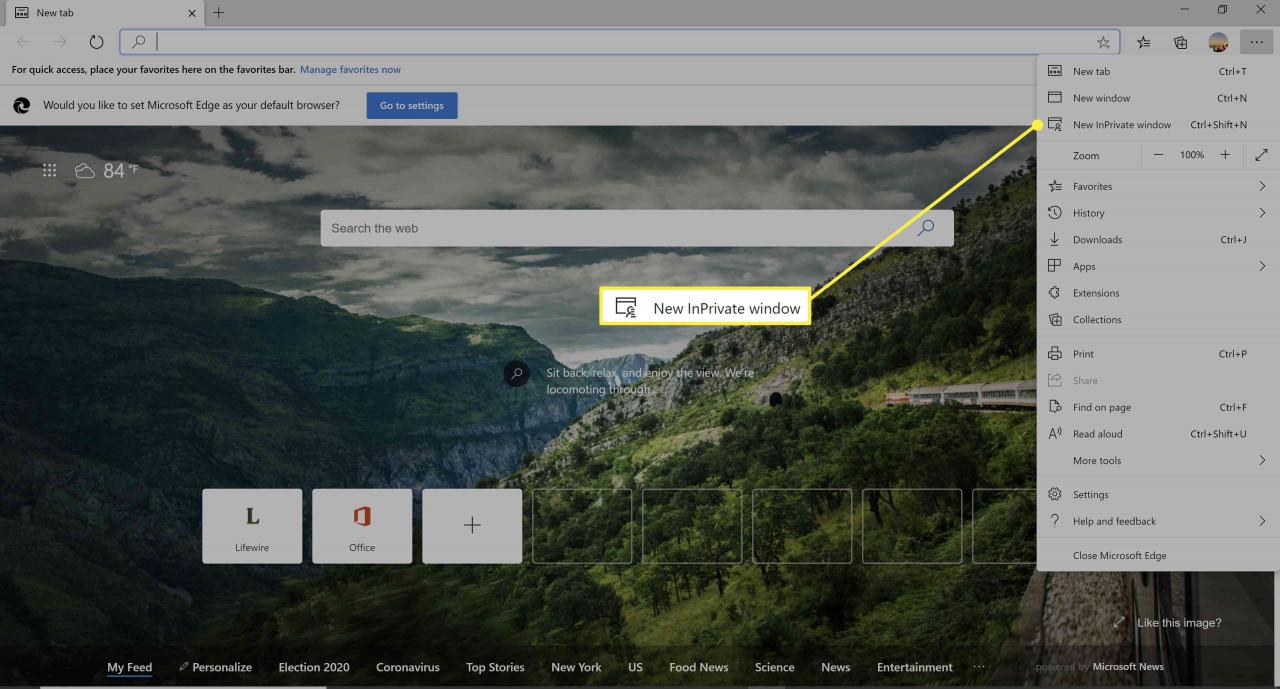
Verwenden Sie auf einem Windows-Computer die Ctrl+Verschiebung+P Tastaturkürzel zum schnellen Aufrufen eines InPrivate Browsing-Fensters.
-
Ein Fenster wird geöffnet, in dem der Edge InPrivate Browsing-Modus erläutert wird.
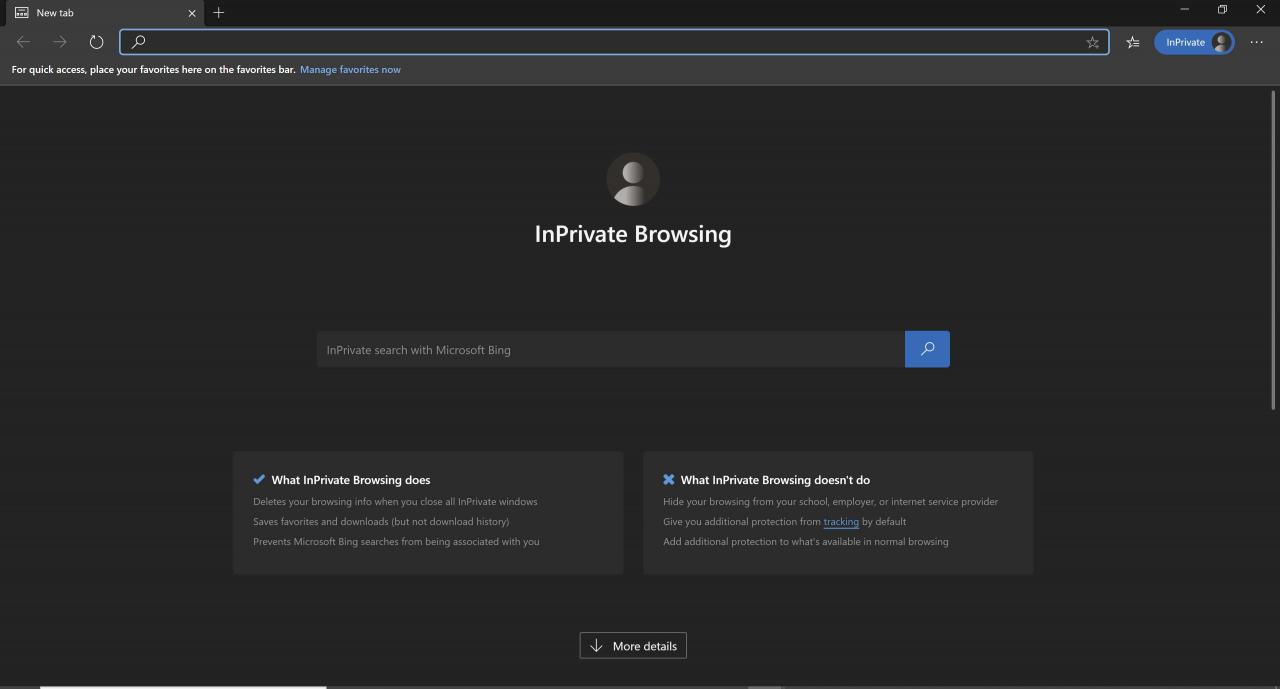
-
Um einen Link im Edge InPrivate Browsing-Modus zu öffnen, klicken Sie mit der rechten Maustaste darauf (oder drücken Sie Steuern+Klicken Sie auf einem Mac) und wählen Sie Öffnen Sie im InPrivate-Fenster.
Wählen Sie die Option aus, um den InPrivate-Browsermodus in Edge auf einem iOS- oder Android-Gerät aufzurufen Tabs Symbol und tippen Sie dann auf InPrivate.
So aktivieren Sie InPrivate Browsing in Internet Explorer
Internet Explorer (IE) 11 bezeichnet seinen Inkognito-Modus auch als InPrivate Browsing. So starten Sie eine InPrivate-Sitzung im IE:
InPrivate Browsing ist ab IE8 verfügbar.
-
Öffnen Sie den Internet Explorer.
-
Wählen Sie das Menü Extras (Zahnradsymbol) in der oberen rechten Ecke des Browserfensters.
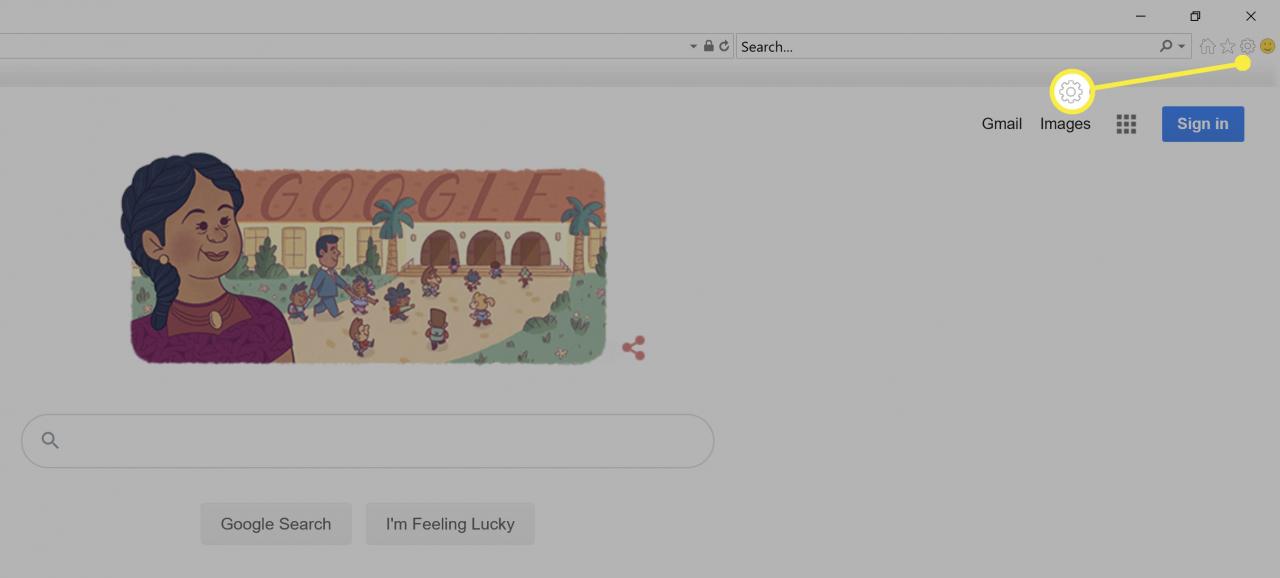
-
Zeigen Sie auf Sicherheit.
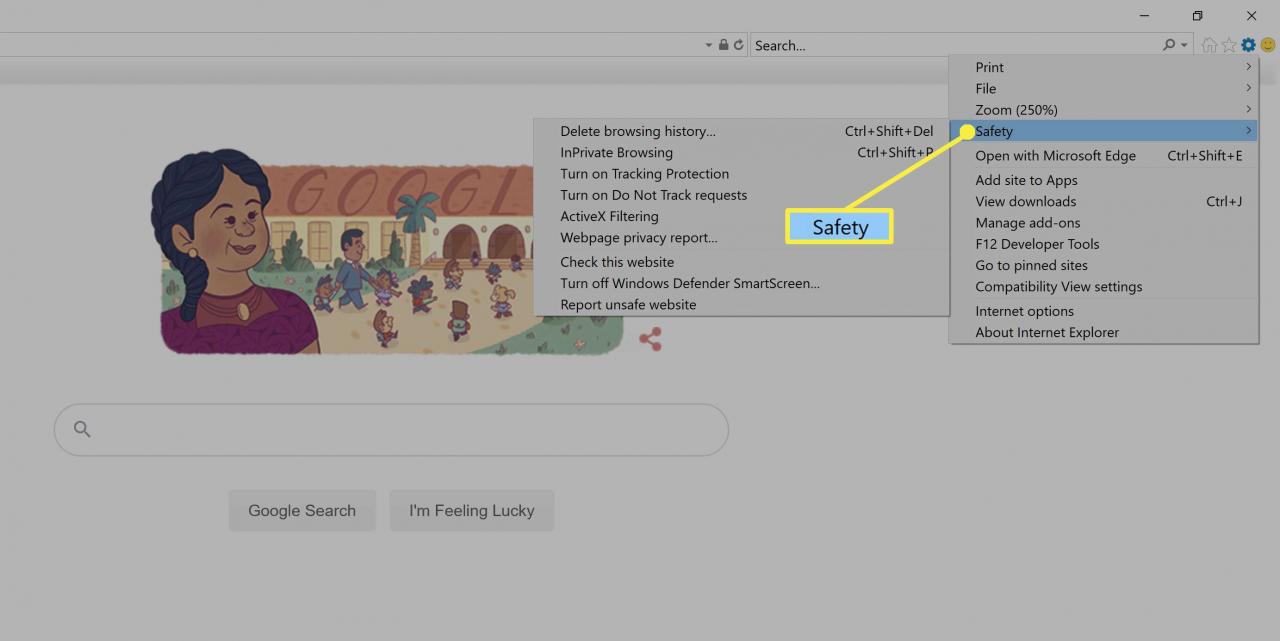
-
Auswählen InPrivate Browsing.
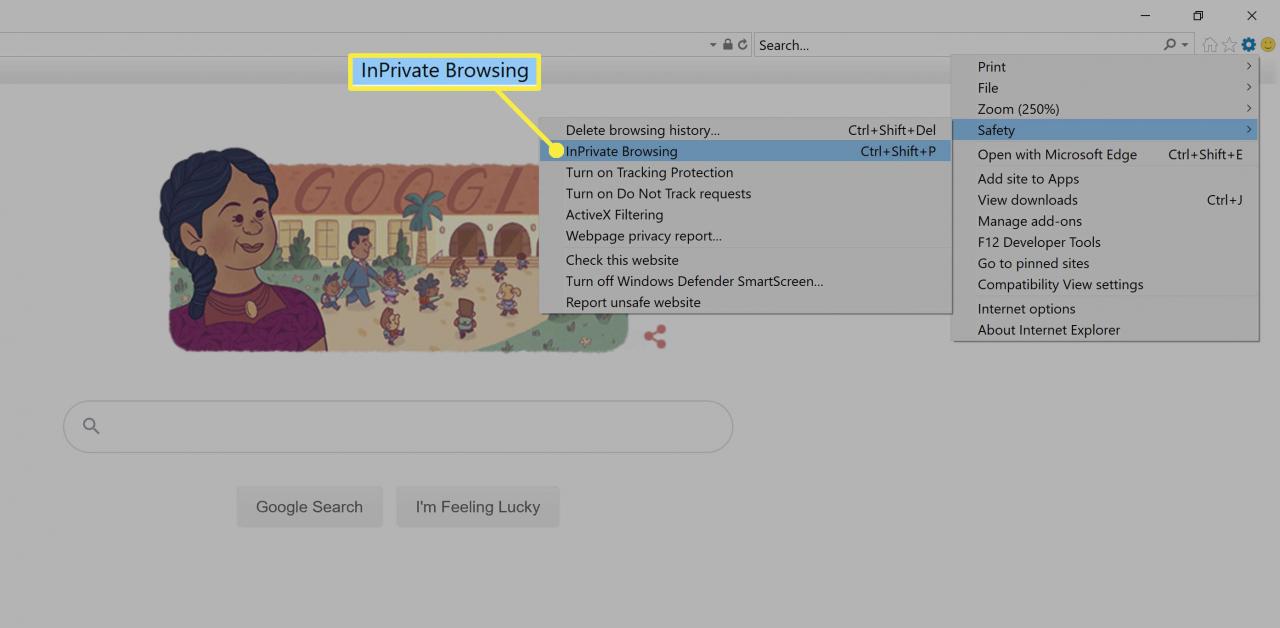
Presse Ctrl+Verschiebung+P um InPrivate Browsing schnell zu aktivieren.
-
Ein neues InPrivate Browsing-Fenster wird geöffnet. Stellen Sie zur Überprüfung sicher, dass vor der URL etwa: InPrivate steht.
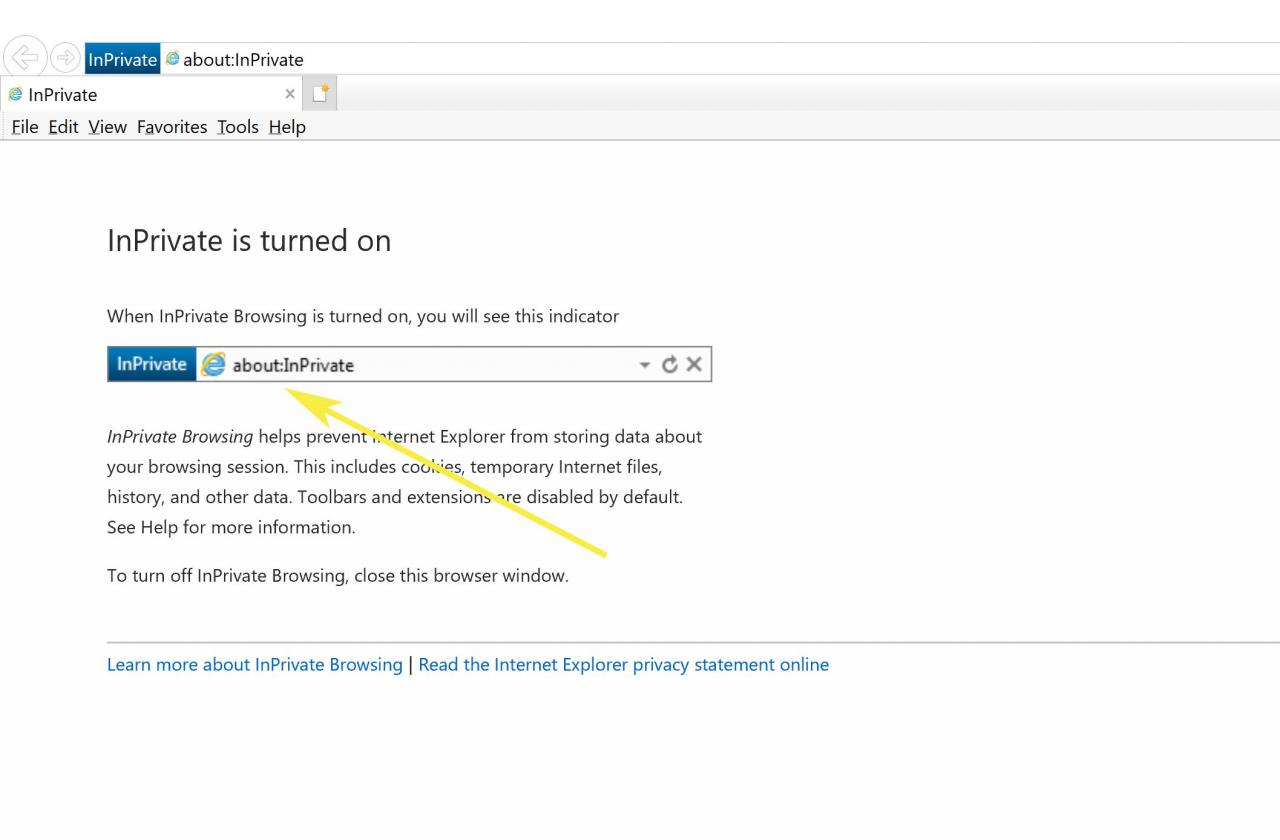
So aktivieren Sie das private Surfen in Firefox
Das Inkognito-Surfen in Mozilla Firefox wird als privater Browsermodus bezeichnet. So aktivieren Sie die Funktion:
-
Wählen Sie den Firefox aus Menu (drei vertikale Linien), und wählen Sie dann Neues privates Fenster.
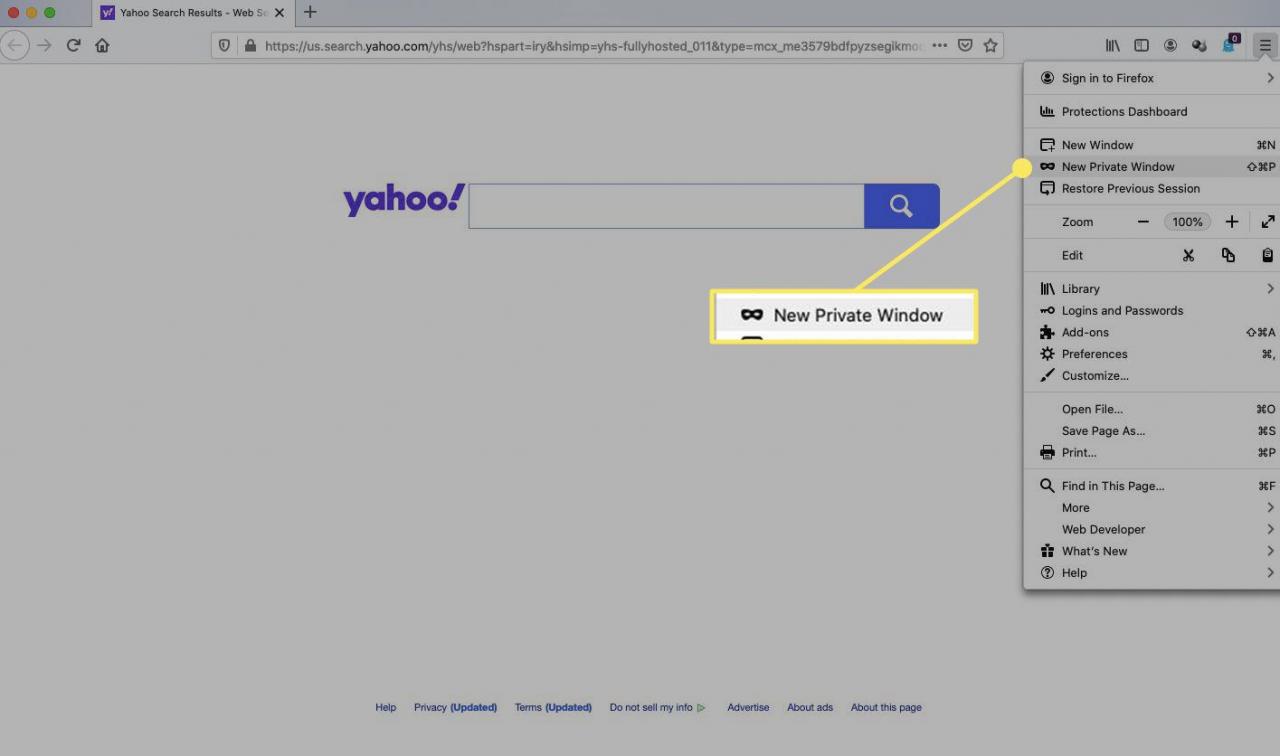
-
Ein privates Firefox-Browserfenster wird geöffnet.
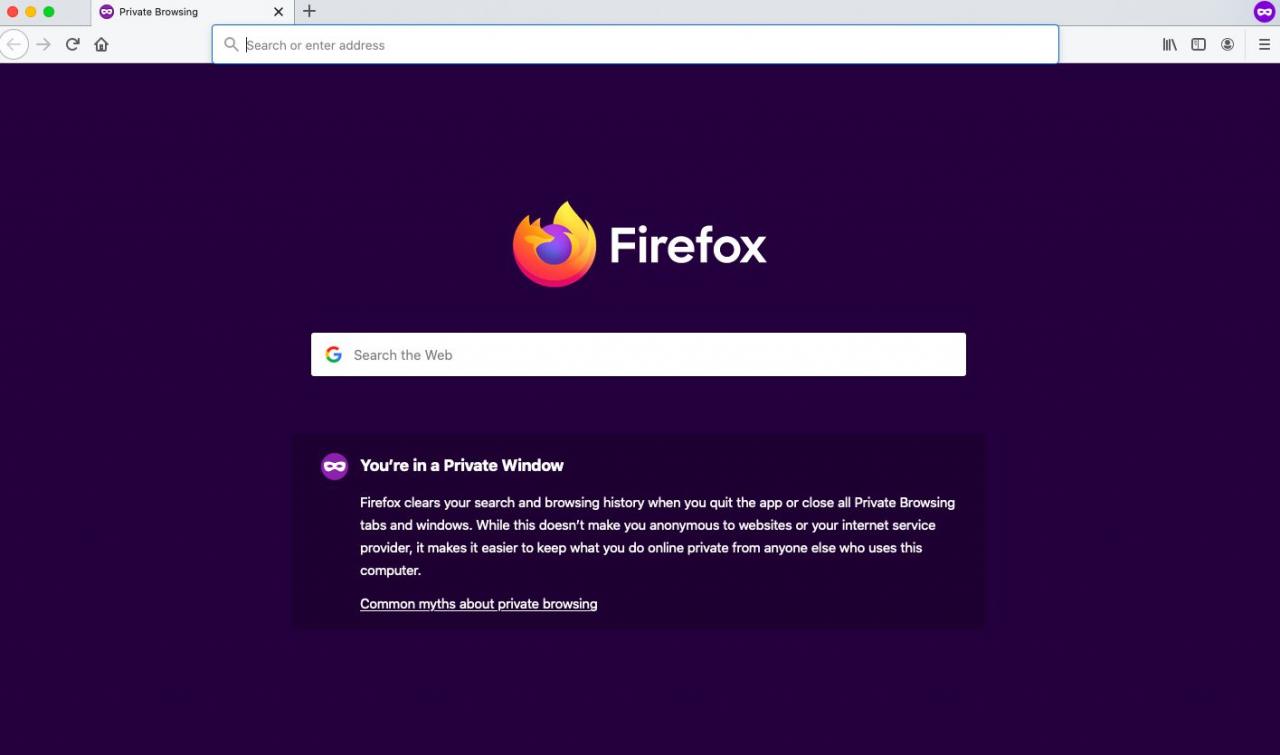
Drücken Sie, um schnell ein Firefox Private Browsing-Fenster zu öffnen Verschiebung+Befehl+P auf einem Mac oder Steuern+Verschiebung+P auf einem Windows-PC.
-
Um einen Link im privaten Browsermodus zu öffnen, klicken Sie mit der rechten Maustaste darauf (oder drücken Sie Steuern+Klicken Sie auf einem Mac), dann wählen Sie Öffnen Sie den Link im neuen privaten Fenster.
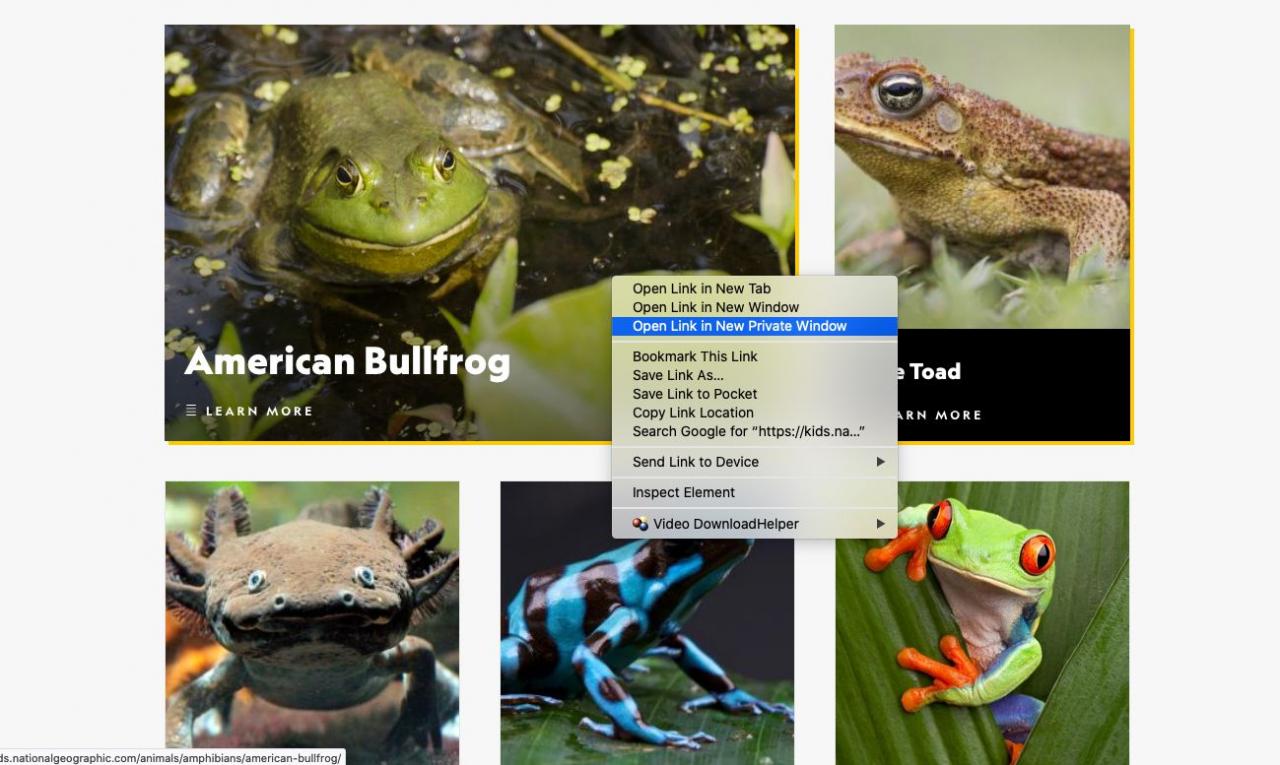
Tippen Sie auf, um den Firefox Private Browsing-Modus auf einem iOS-Gerät aufzurufen Tabs Symbol am unteren Bildschirmrand und tippen Sie anschließend auf Maske Symbol. Tippen Sie auf einem Android-Gerät auf Maske Symbol am oberen Bildschirmrand.
So geben Sie Incognito-Browsing in Apple Safari ein
Safari ist der Standardbrowser für macOS. So rufen Sie den Safari Private Browsing-Modus auf:
-
Öffnen Sie Safari auf einem Mac.
-
Wählen Sie in der Menüleiste aus Reichen Sie das > Neues privates Fenster.
Presse Verschiebung+Befehl+N um schnell ein privates Browserfenster zu öffnen.
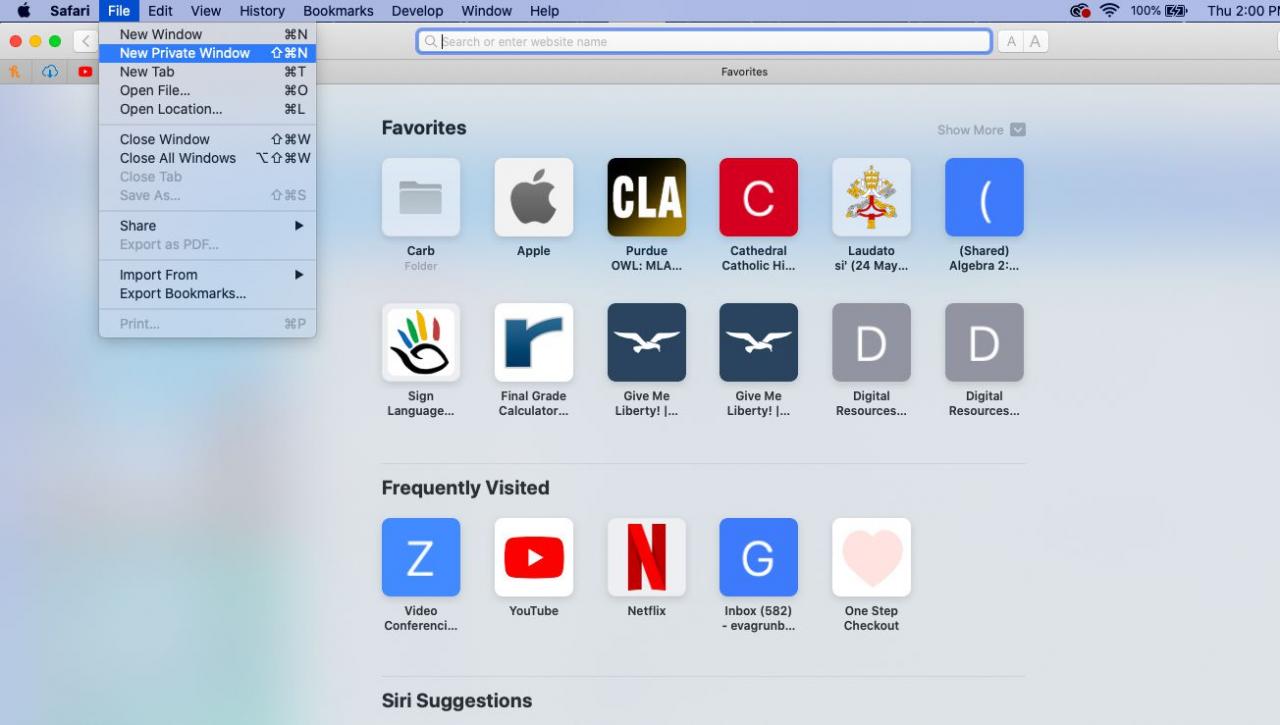
-
Ein Fenster mit einer dunkleren Suchleiste und der Meldung, dass das private Surfen aktiviert ist, wird geöffnet.
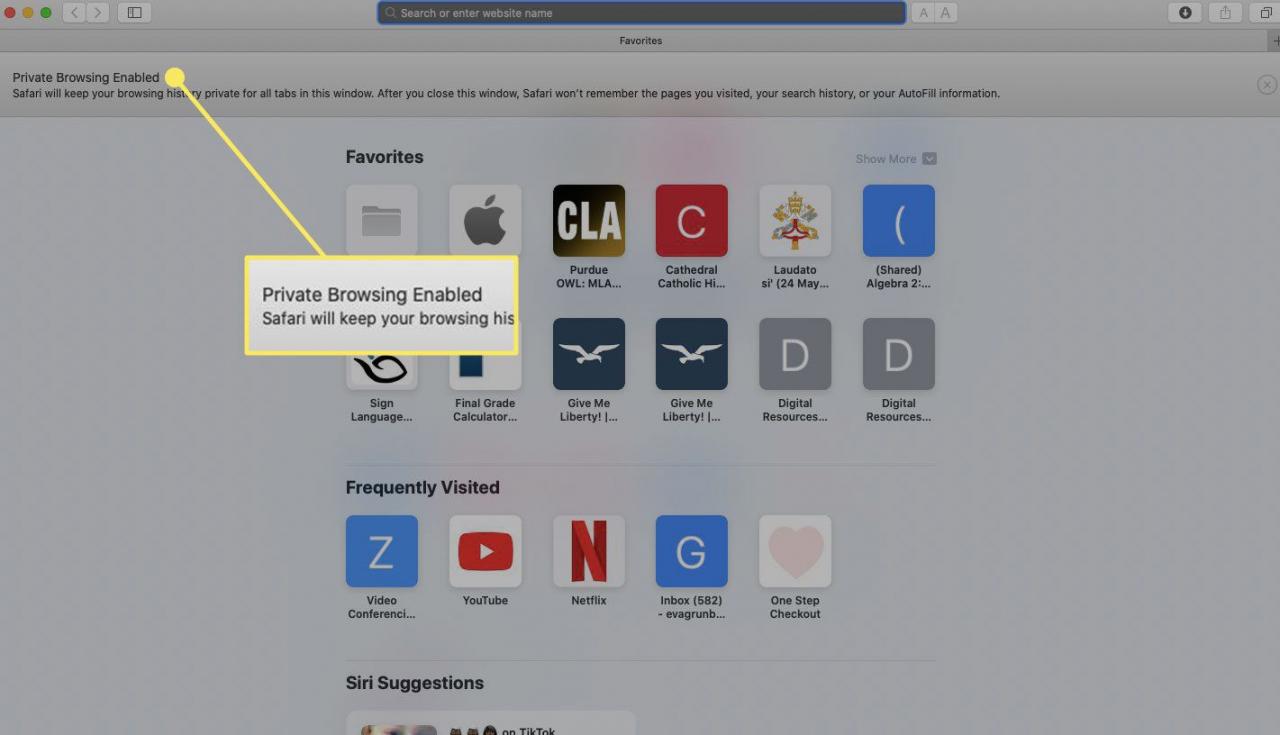
-
Halten Sie die Taste gedrückt, um einen Link in einem privaten Fenster in Safari auf einem Mac zu öffnen Option Taste und klicken Sie mit der rechten Maustaste auf den Link (oder halten Sie die gedrückt Steuern und Option Tasten und dann auf den Link klicken) und dann auswählen Öffnen Sie den Link im neuen privaten Fenster.
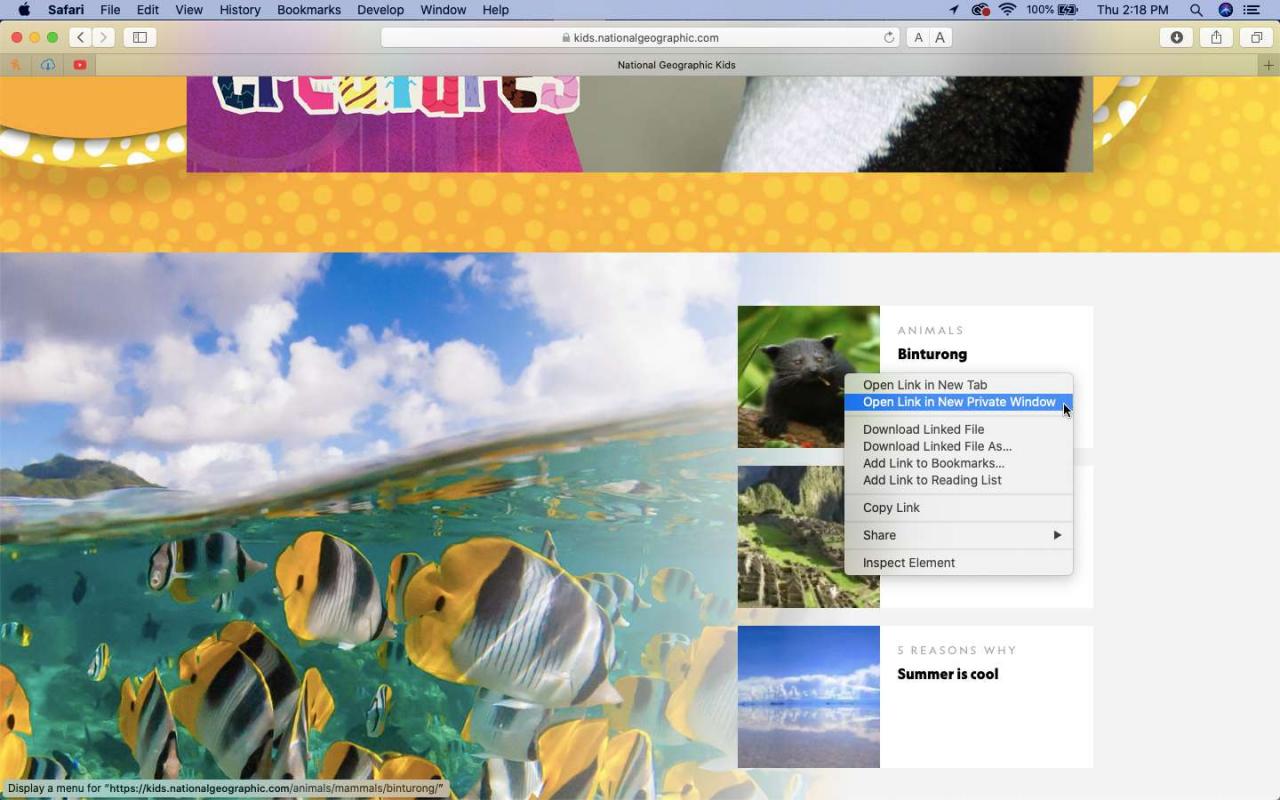
-
Wählen Sie zum Aufrufen von Private Browsing in Safari für Windows aus Tools (Zahnradsymbol)> Private BrowsingUnd wählen Sie dann OK.
Tippen Sie auf, um auf einem iOS-Gerät in den privaten Browsermodus zu wechseln Seiten Symbol und tippen Sie anschließend auf .
So öffnen Sie ein privates Fenster in Opera
Der Inkognito-Modus des Opera-Webbrowsers wird als privater Modus bezeichnet. So funktioniert das:
-
Öffnen Sie Opera auf einem PC oder Mac.
-
Wählen Sie in der Menüleiste aus Reichen Sie das > Neues privates Fenster.
Drücken Sie, um schnell ein privates Fenster in Opera zu öffnen Ctrl+Verschiebung+N auf einem Windows-PC oder Befehl+Verschiebung+N auf einem Mac.
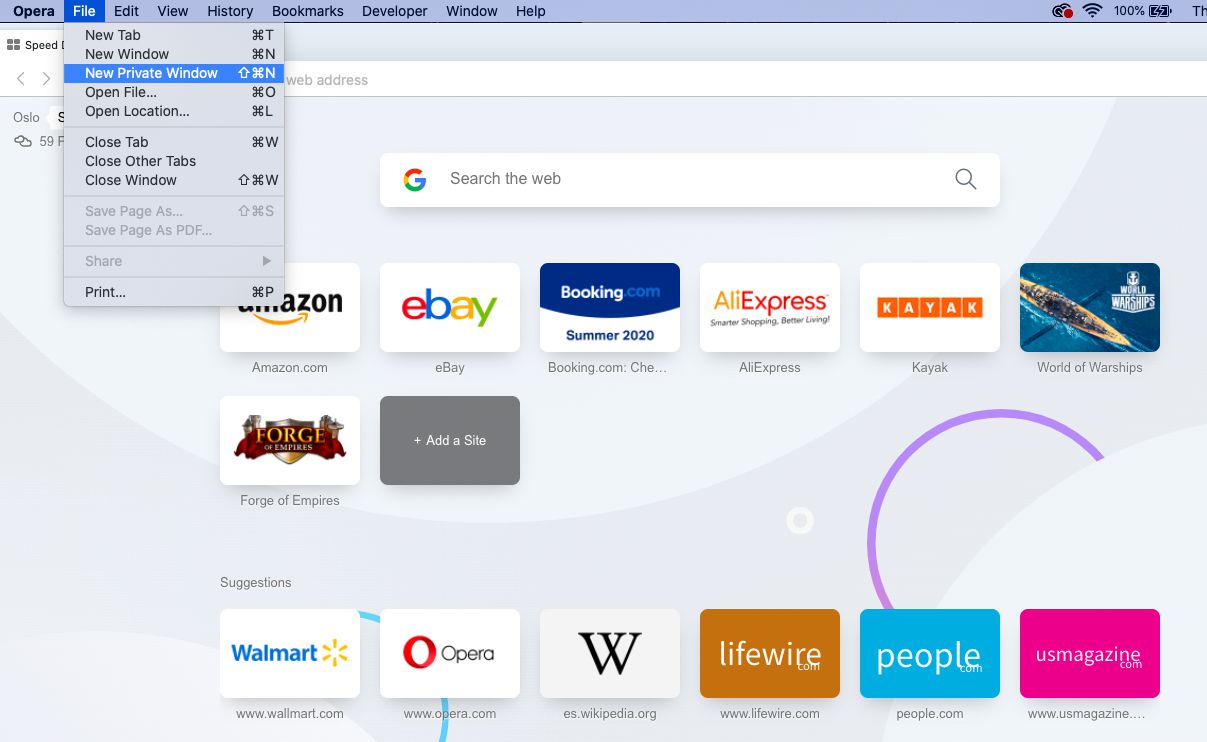
-
Ein Fenster, in dem der private Modus von Opera erläutert wird, wird angezeigt.
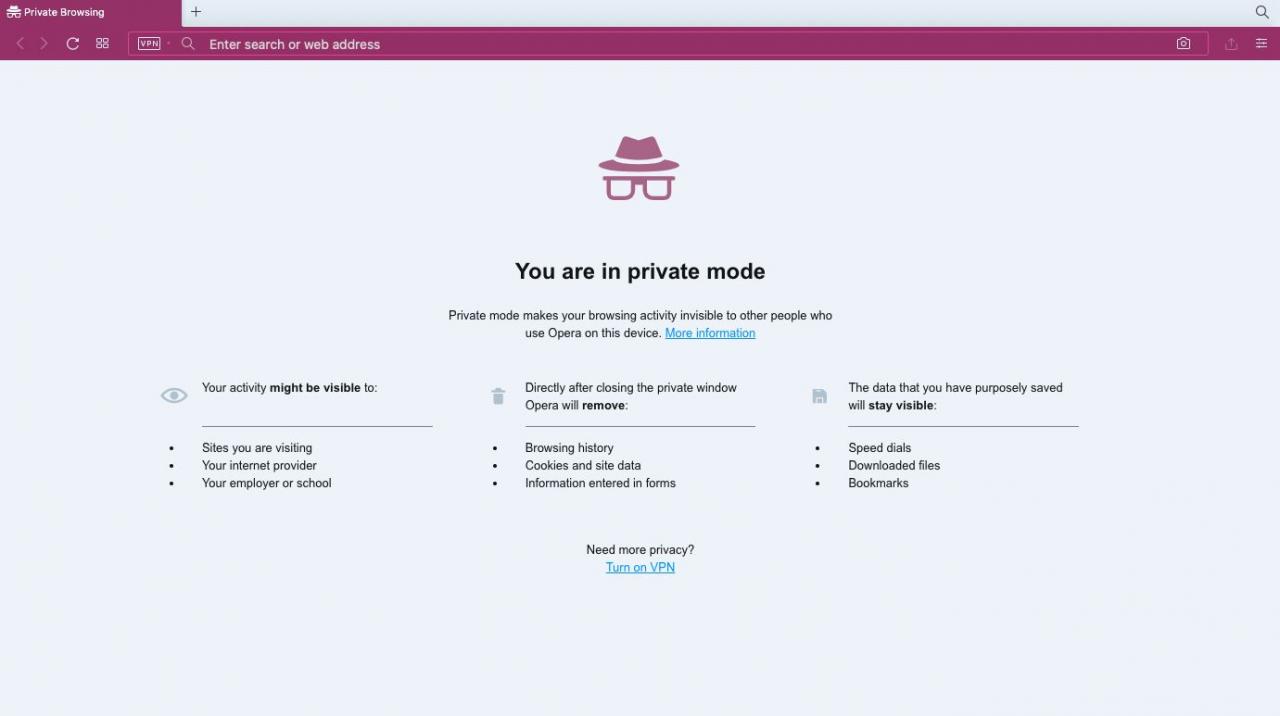
-
Um einen Link im privaten Modus in Opera zu öffnen, klicken Sie mit der rechten Maustaste darauf (oder drücken Sie Steuern+Klicken Sie auf einem Mac) und wählen Sie In neuem privaten Fenster öffnen.
Tippen Sie auf, um im mobilen Opera Touch iOS-Browser in den privaten Modus zu wechseln Seiten Symbol, tippen Sie auf Menu (drei Punkte), dann auswählen Private Mode.